windows xp3 纯净版检测到不兼容键盘驱动怎么解决
时间:2016-07-15 来源:互联网 浏览量:
最近用户在windows xp3 纯净版系统上设置语言栏的时候,发现系统弹出“检测到不兼容的键盘驱动程序”的解决方法,这种故故障该怎么处理?接下来的教程就跟大家分享windows xp3 纯净版检测到不兼容键盘驱动怎么解决,有遇到同样问题的小伙伴可以看看。
windows xp3 纯净版检测到不兼容键盘驱动的解决方法:
1、点击电脑左下角的“开始”按钮;
2、点击“运行” ;
3、在弹出的“运行”对话框中填写“regedit”,之后点击确定;
4、在弹出的“注册表编辑器”对话框中寻找以下路径“HKEY_LOCAL_MACHINE\SYSTEM\CurrentControlSet\Control\Keyboard Layouts”。
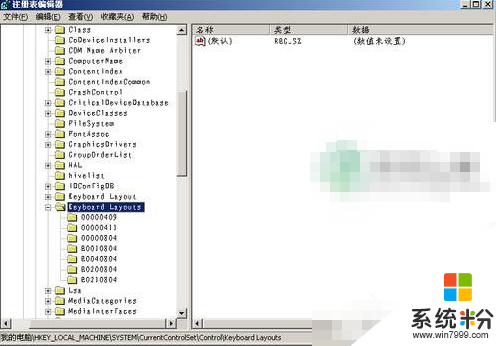
5、在 “Keyboard Layouts”上点击鼠标右键,在弹出的快捷菜单中选择“导出”。
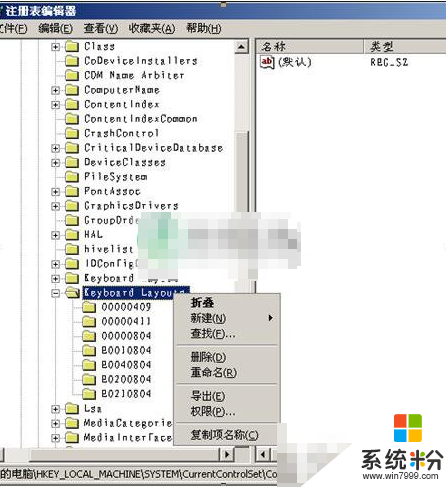
6、选择保存路径,输入文件名,点击“确定”。
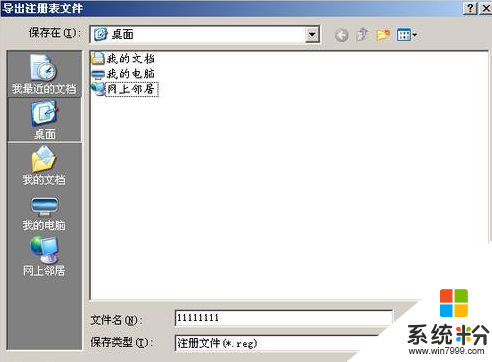
7、找到保存的文件,双击,点击“是”。
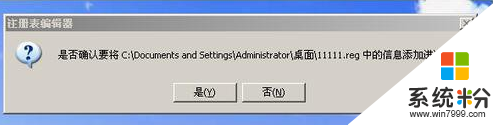
8、之后再点击“确定”,问题就解决了。
关于windows xp3 纯净版检测到不兼容键盘驱动怎么解决就给大家详细介绍到这里了。如你在使用电脑的时候也出现这样的问题的,修改注册表能比较方便地解决。希望在这里能够帮到大家。
我要分享:
相关教程
- ·winxp不兼容键盘驱动怎么修复|xp检测到键盘驱动不兼容解决方法
- ·XP系统纯净版安装过虚拟光驱后光驱不读盘怎么解决? XP系统纯净版安装过虚拟光驱后光驱不读盘如何处理?
- ·xp新安装的主板不兼容怎么办|xp安装的主板不兼容的解决方法
- ·纯净版xp系统gho驱动加载失败怎么修复【图文】
- ·怎么处理XP系统Bootcamp 驱动包升级到SP2后C盘空间不足?XP系统Bootcamp 驱动包升级到SP2后C盘空间不足的解决方法。
- ·安装XP系统找不到硬盘驱动器的解决办法
- ·XP打印机驱动安装失败怎么办?
- ·winxp系统本地连接不见了怎么办
- ·xp系统玩war3不能全屏怎么办
- ·xp系统开机蓝屏提示checking file system on c怎么解决
Xp系统教程推荐
- 1 xp系统ie8安装失败怎么解决 新萝卜家园XP升级ie8失败的排查方法有哪些
- 2 windous xp台式电脑怎样启用休眠功能 windous xp台式电脑启用休眠功能的方法有哪些
- 3 索尼手机4.4系统安装激活XPosed框架的方法有哪些 索尼手机4.4系统如何安装激活XPosed框架
- 4WinXP不显示完整文件夹路径该是如何处理? WinXP不显示完整文件夹路径该处理的方法有哪些?
- 5XP改系统登录名时如何把CMD默认提示路径也更改 XP改系统登录名时怎样把CMD默认提示路径也更改
- 6xp系统u盘格式如何解决 深度技术xp系统转换U盘格式的方法有哪些
- 7WinXP文件无法复制路径太深的解决方法有哪些 WinXP文件无法复制路径太深该如何解决
- 8xp系统里,怎样快速将U盘FAT32格式转换成NTFS格式功能? xp系统里,快速将U盘FAT32格式转换成NTFS格式功能的方法?
- 9xp系统如何开启远程连接网络级别身份验证功能 xp系统怎么开启远程连接网络级别身份验证功能
- 10开启Guest账户后深度技术XP系统无法访问网络怎么解决 开启Guest账户后深度技术XP系统无法访问网络如何解决
最新Xp教程
- 1 XP打印机驱动安装失败怎么办?
- 2 winxp系统本地连接不见了怎么办
- 3 xp系统玩war3不能全屏怎么办
- 4xp系统开机蓝屏提示checking file system on c怎么解决
- 5xp系统开始菜单关机键消失了怎么办
- 6winxp系统开启AHCI操作的方法有哪些 winxp系统开启AHCI操作的方法有哪些
- 7进入XP系统后,操作迟延太久如何解决 进入XP系统后,操作迟延太久解决的方法有哪些
- 8Win8.1专业版资源管理器explorer.exe频繁重启的解决方法有哪些 Win8.1专业版资源管理器explorer.exe频繁重启该如何解决
- 9xp系统ie8安装失败怎么解决 新萝卜家园XP升级ie8失败的排查方法有哪些
- 10大地 XP系统验证码显示小红叉,无法输入网页验证码怎么解决 大地 XP系统验证码显示小红叉,无法输入网页验证码怎么处理
